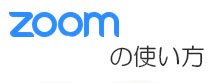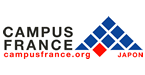質問1:福岡県の緊急事態措置の解除後の6月1日以降もオンラインで受講できますか?
回答1:はい。引き続き、オンラインでも受講できます。その際は、受付にお知らせください。
質問2:まだ春学期の講座に登録できますか?
回答2:はい。春学期講座にまだご登録いただくことは可能です。春学期の講座は、アンスティチュ・フランセ日本のオンラインショップ「通信ブティック」、またはアンスティチュ・フランセ九州の受付窓口にてお申し込みいただけます。ご不明な点はお電話(092-712-0904)またはメール(kyushu@institutfrancais.jp)にてお問い合わせください。
フランス語の学習経験があり、入門コース以外の講座をご希望の方は、スケジュール調整の上、教師と無料レベルチェックが受けられます。詳細は受付にお問い合わせください。
質問3:オンライン授業を受講するには何が必要ですか。
回答3:マイクとカメラを備えたパソコン、ノートパソコン、スマートフォン、またはタブレットから、オンライン授業にアクセスできます。理想的な学習条件としては、マイクとカメラを備えたコンピューターを使用し、安定したインターネット接続のある環境で学習することをお勧めします。
導入方法はとてもシンプルです。無料オンライン会議ツール「Zoom」をダウンロードし、安全のためのパスワードを入力すると、授業に参加できます。
詳しい導入方法は、こちらのガイドをご参照ください。
質問4:オンライン授業とは、具体的にどのような授業ですか。
回答4:いつもと同じ曜日・時間に、いつもの教師とクラスメートと行います。いつもと同じ学習プログラム、同じメソッド、同じ内容で行います。
違う点は、教室のみです!オンライン授業は、実際の教室と同様の環境を再現する仮想の教室で行われます(教師やクラスメートを画面で見ながら、話す、テキストを見る、ビデオを視聴する、音声の聞き取りをする、チャットやホワイトボードを使ってメッセージを書くこともできます。また、教師に質問する際には、手を上げて発言するツールもあります!)。
アンスティチュ・フランセ九州は、皆様の授業が、通常通りの質で行われることに、特に注意を注いで参ります。
質問5:授業で使用する教材はどこで購入できますか。
回答5:アンスティチュ・フランセ日本のオンラインショップ「通信ブティック」、またはアンスティチュ・フランセ九州の受付窓口にて購入いただけます。
質問6:欠席した際の振替制度に期限はありますか。
回答6:緊急事態措置発令期間中(5月12日〜31日)にご出席いただけなかった授業に関しては、2021年春学期内に振替制度をご利用頂けます。
質問7:コンピュータにあまり慣れておらず、オンライン授業を受講することに不安があります。オンライン授業を受講する際に、技術的な問題がある場合、どうすればよいですか。
回答7:オンライン授業の受講は非常に簡単です。こちらの詳しいガイドを見ながらご利用いただます。
それでも問題が解決しない場合は、メール(kyushu@institutfrancais.jp)やお電話(092-712-0904)でお問い合わせください。
質問8:カメラを使用せずにオンライン授業に参加できますか。
回答8:よりよい条件で学習するために、マイクとカメラを備えたコンピュータの使用をお勧めします。これにより、教室にいるのと同じように、教師が皆様を見ながら授業を行えます。また、より楽しみながらクラスメートとやり取りできます。とはいえ、ウェブカメラをお持ちでない場合や、お顔を見せたくない場合でも、オンライン授業を受講することは可能です。
質問9:オンライン授業をよりよい状態で受講するための方法を教えてください。
回答9:オンライン授業を快適に受講するための10のルールがございます。
- 授業の前に、各種機器(デバイス(使用機器)のバッテリー、マイク、カメラ、ヘッドフォン)の動作、インターネット接続を確認してください。
- 授業の前に、パソコン等を起動して、Zoomソフトウェアをダウンロードしてください。
- 授業の前に、なるべく静かな環境づくりをしてください。(ドアや窓を閉める、ラジオやテレビの電源を切るなど)。
- 授業中は携帯の電源を切るか、「サイレント」または「飛行機」モードにしてください。
- 授業開始10分前にクラスに接続し、そのままお待ちください。
- 担当教師が皆様からのアクセスを承認できるように、氏名を入力し、接続してください。
- 複数のデバイス(機器)を、同時に接続しないでください。
- 接続情報(接続先、ユーザー名、パスワード)を他人に開示しないでください。
- 話していないときはマイクをミュートにしてください。
- 発言の際は、手を挙げるボタンを押して先生に合図してください。
質問10:教室での授業では、担当講師が資料を印刷して配布してくれました。オンライン授業の場合はどうすればよいですか。
回答10:担当教師は授業中、Zoomの画面共有機能を使用して、資料を表示いたします。テキスト、教材、画像、音声、ビデオなどの表示が可能です。